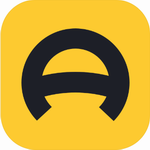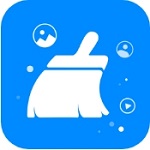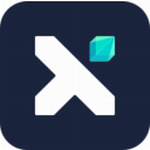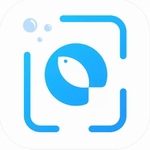PS满屏水印制作步骤详解
- 作者:佚名
- 来源:澳思创软站
- 时间:2025-12-31 11:03:42
Photoshop作为专业的图像处理工具,既能实现水印去除功能,也可用于创建具有防盗效果的满屏水印。相较于单一水印,全屏覆盖式水印能显著提升图片保护效果。以下将详细解析通过图案填充功能实现满屏水印的技术流程。
全屏水印实现原理与操作步骤:
1、创建水印基础素材:启动PS软件载入透明背景的水印文件,建议采用灰度文字或半透明LOGO作为基础元素。文件尺寸建议控制在300×300像素以内以保证填充效果
2、定义图案预设:在顶部菜单栏选择【编辑】-【定义图案】功能模块,系统将弹出预设命名窗口,此处可根据需求自定义标识或保持默认参数
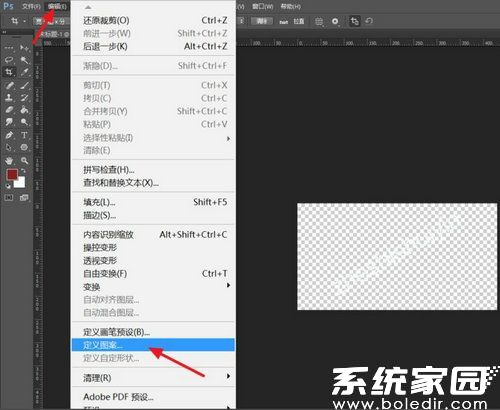
3、载入目标图像:通过文件浏览器导入需要添加水印的原始图片,建议提前做好文件备份以防误操作
4、启动填充功能:在图像编辑界面,依次点击【编辑】-【填充】命令,调出高级参数设置面板
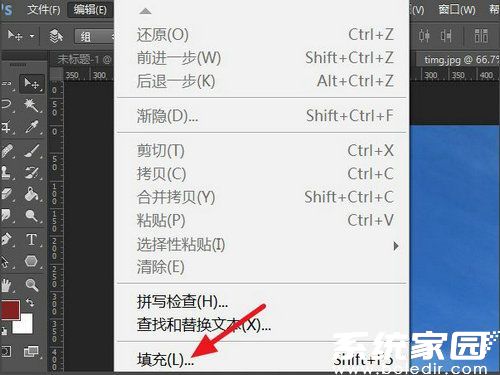
5、选择填充类型:在内容识别下拉菜单中选取【图案】选项,此时系统将自动加载所有预设图案库
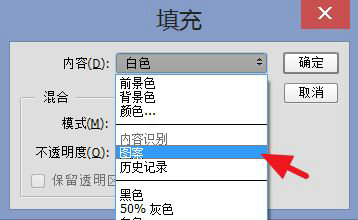
6、指定自定义图案:在自定图案选择器中定位到新建的水印预设,通常位于预设列表末端位置。可通过缩略图预览确认选择准确性
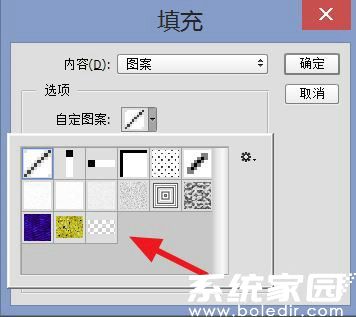
7、配置填充参数:在脚本选项中选择【砖型填充】模式,此模式可实现规律性平铺效果。调整不透明度滑动条,建议初始值设为15%-25%以保持图片可辨识度
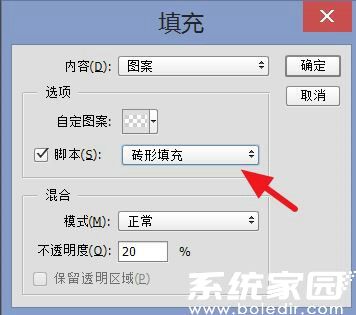
8、高级参数微调:在弹出的扩展设置面板中,可实时调节元素间距、旋转角度、位移量等参数。建议勾选预览功能,通过左侧实时视图观察调整效果
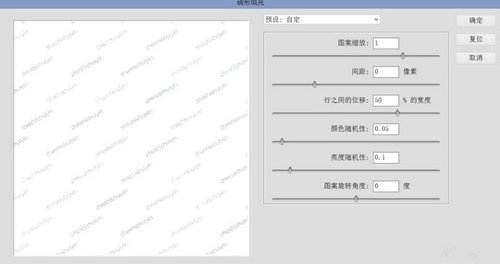
9、最终效果确认:完成参数设置后点击确定按钮,系统将自动生成全屏覆盖水印。可通过缩放工具检查细节,必要时可叠加混合模式增强防伪效果

本教程详细解析了PS软件实现全屏水印的核心技术要点,通过自定义图案与填充功能的结合运用,可快速创建具有防篡改特性的图像保护方案。实际操作时建议分层处理,保留水印图层可编辑性以便后续调整。合理设置透明度与分布密度,可在版权保护与视觉呈现间取得平衡。
上一篇:360云盘下载提速技巧
相关阅读
更多资讯
更多热门标签
猜您喜欢
换一换-
 电波表智能校准工具使用说明v2.9 正版
电波表智能校准工具使用说明v2.9 正版 -
 锦绣壁纸安卓版免费更换主题v4.0.6.1 最新版
锦绣壁纸安卓版免费更换主题v4.0.6.1 最新版 -
 海域监管实时监控与轨迹查询工具v2.1.22 安卓版
海域监管实时监控与轨迹查询工具v2.1.22 安卓版 -
 安卓全能视频播放器高清流畅观影v8.2.8 最新版
安卓全能视频播放器高清流畅观影v8.2.8 最新版 -
 OPPO浏览器2023安全稳定极速版推荐v10.7.22.1 最新版
OPPO浏览器2023安全稳定极速版推荐v10.7.22.1 最新版 -
 智能配音工具多场景语音合成助手v2.1.97 最新版
智能配音工具多场景语音合成助手v2.1.97 最新版 -
 云服务平台安卓版一键解决家电维修v9.19 最新版
云服务平台安卓版一键解决家电维修v9.19 最新版 -
 雨见浏览器多核引擎极速v7.6.2.1 安卓版
雨见浏览器多核引擎极速v7.6.2.1 安卓版 -
 腾讯先游云端畅玩新v6.6.0 最新版
腾讯先游云端畅玩新v6.6.0 最新版 -
 追萝卜影视进度管理工具v1.1.17 手机版
追萝卜影视进度管理工具v1.1.17 手机版 -
 万年历生活助手高效规划每一天v1.0.4 免费版
万年历生活助手高效规划每一天v1.0.4 免费版 -
 QQ音乐正版曲库全新升级v13.7 安卓版
QQ音乐正版曲库全新升级v13.7 安卓版